Hur man spelar in Clash Royale-spel på dator, iOS och Android
Med tanke på Clash Royale är så populärt bland telefonanvändare gör det sinnen att många spelare vill spela in spelet och dela det med andra. När du till exempel spelar det här spelet kan du ha gjort ett bra jobb och förväntar dig att rädda din prestation.
Det finns emellertid inga inbyggda verktyg i spelet för att spela in din skärm på både iPhone och Android. Betyder det att du inte kan spela Clash Royale? Svaret är nej och du kan lära dig de bästa sätten att spara ditt spel på PC, iPhone och Android nedan.
Del 1: Det bästa sättet att spela in Clash Royale på PC / Mac
Även om Clash Royale är ett mobilspel, är datorn fortfarande det bästa sättet att göra spelinspelning. Vad du behöver är en kraftfull skärminspelare, t.ex. Aiseesoft Screen Recorder.

Nedladdningar
Aiseesoft Screen Recorder
- Spela in vilket område som helst på skärmen med ett enda klick.
- Lägg till ditt ansikte och röst vid spelinspelning.
- Förhandsgranska Clash Royale-inspelning med inbyggd mediaspelare.
- Exportera spel för sociala nätverk eller mobila enheter.
Kort sagt, det är det enklaste alternativet att spela in Clash Royale på PC eller Mac.
Hur man spelar in Clash Royale på PC
Steg 1:
Installera den bästa Clash Royale-inspelaren
När du behöver spela in Clash Royale, ladda ner installationsprogrammet för den bästa spelinspelaren och installera det på din dator. Strömma sedan din mobilskärm till din dator. För iPhone, AirPlay-spegling låter dig spegla skärm till dator. När det gäller Android kan du prova några appar från tredje part. Starta sedan spelinspelaren och välj Videobandspelare gå vidare.

Steg 2:
Spela Clash Royale
Det finns fyra avsnitt i spelinspelarens gränssnitt, Visa, Webkamera, Systemljud och Mikrofonen. För att bara spela in Clash Royale, slå på Visa och Systemljud och inaktivera andra. Om du vill lägga till dina reaktioner aktiverar du de fyra avsnitten. Justera sedan inspelningsområdet baserat på din mobilskärm och justera volymen.
Klicka på Inställningar ikonen längst upp till höger för att öppna dialogrutan Inställningar. Gå till Produktion fliken och ange utgångsformat, destination och andra alternativ. Klick OK för att bekräfta det och tillbaka till huvudgränssnittet. Börja spela Clash Royale på din handenhet och klicka på REC för att starta spelinspelning.

Steg 3:
Förhandsgranska och spara Clash Royale
När ditt spel är klart klickar du på Sluta för att visa Förhandsvisning fönster. Nu kan du kontrollera spelinspelningen och ta bort oönskade ramar genom att återställa start- och slutpunkterna. Om du är nöjd med det klickar du på Save för att exportera inspelningen.

Du kanske behöver: Hur du överför Clash Royale från Android till iPhone or från iPhone till iPhone
Del 2: Spela in Clash Royale på iPhone
Tidigare måste du jailbreaka din iPhone och spela in spel eller andra aktiviteter på skärmen. Nu kan du använda några spelinspelningsappar för att göra det utan att jailbreaking. Dessa Clash Royale inspelningsappar fungerar på liknande sätt och vi använder Tryck på Spela in
som exemplet.
Steg 1:
Installera appen Clash Royale recorder från App Store. Det är gratis att ladda ner och låter dig se annonser för att utbyta funktioner.
Steg 2:
Dra uppåt från botten för att öppna Control Center. Svep ner från höger sida på iPhone X. Tryck på Skärminspelning knappen och välj Tryck på Spela in.
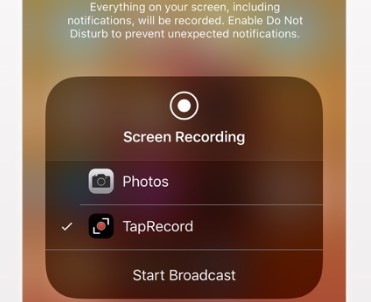
Steg 3:
Gå tillbaka till startskärmen så får du en flytande knapp med spelinspelaren. Klicka på Clash Royale och börja spela spelet. När du vill spela in spelet trycker du på den flytande knappen för att starta inspelningen.
Steg 4:
Efter spelet, tryck på Sluta för att spara Clash Royale-inspelningen. Sedan kan du visa och redigera inspelningen i inspelningsappen. Om du vill dela den med sociala medier eller via e-post klickar du på inspelningen och gör vad du vill.

Notera: Även om Apple har släppt skärminspelningsfunktionen i iOS 11 och senare, är den bara tillgänglig för några få spel. Du kan kontrollera lista över spel stöds, men det inkluderar inte Clash Royale.
Du kan också spela in Clash Royale av iPhone skärminspelare apps lätt.
Del 3: Hur man spelar in Clash Royale på Android
Det finns många appar för skärminspelning i Google Play Store. När det gäller inspelningen Clash Royale, Google Play Spel är ett bra alternativ. Till en början är det en mobil spelansvarig. Nu inkluderade Google spelfunktionen i appen.
Nu inkluderade Google spelfunktionen i appen.

Steg 1:
Starta Play Games-nav på din Android-telefon och växla sedan till Mina spel. Bläddra till vänster och höger genom listan för att hitta Clash Royale och välj den. Då ser du en kameraikon i det övre högra hörnet.
Steg 2:
Tryck på kameraikonen så visas en popup-dialogruta. Välj önskad kvalitet under Kvalitetsinställningar område. Med Google Play-spel kan du spela in spel i 720p eller 480p. Den berättar också hur mycket inspelningstid som återstår baserat på din lagring.
Steg 3:
Tryck på Starta -knappen för att visa spelinspelarens kontroller. Du kan dra dem runt skärmen genom att hålla ner spelikonen. När du trycker på inspelningsknappen startar inspelningen Clash Royale efter tre sekunders räkning. När ditt spel är klart, tryck på Stop-ikonen för att spara inspelningen på din enhet. Då kan du antingen redigera det eller ladda upp till YouTube direkt.
Notera: Google Play Games-appen är helt gratis utan några begränsningar. Dessutom är den kompatibel med ett brett utbud av Android-enheter. Om du inte gillar det kan du prova appar från tredjepartsspelare, till exempel Game Recorder + och mer.
Snarare skärminspelarappar på Android, kan du kolla det här.
Slutsats
Den här artikeln talade om hur du spelar in Clash Royale på iPhone-, iPad- och Android-enheter. Som ett populärt mobilspel lockar Clash Royale miljontals spelare över hela världen. Om du är en av dem kanske du vill dela ditt spel och strategier. På Android-enheter är appen Google Play Games inte bara ett fantastiskt sätt att hantera dina spel utan också spela in ditt spel. Det bästa sättet att spela in Clash Royale är dock Aiseesoft Screen Recorder om du kan spegla skärmen till datorn. Det är lätt att använda, men också kunna producera inspelningar av hög kvalitet. Fler problem? Snälla, skriv ned nedan.
Vad tycker du om detta inlägg?
Utmärkt
Betyg: 4.9 / 5 (baserat på 119-röster)Följ oss på
 Lämna din kommentar och gå med i vår diskussion
Lämna din kommentar och gå med i vår diskussion
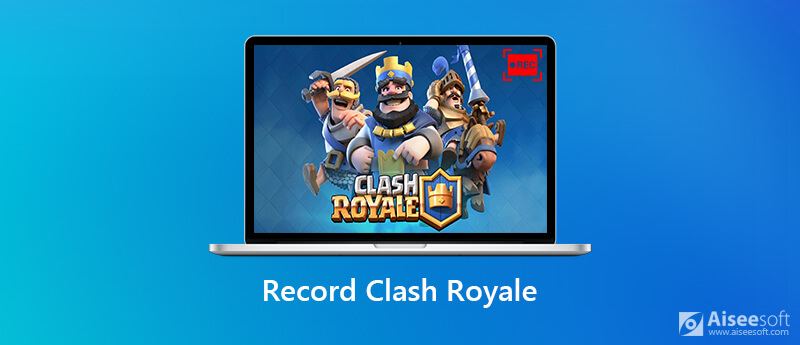

100 % säker. Inga annonser.
100 % säker. Inga annonser.



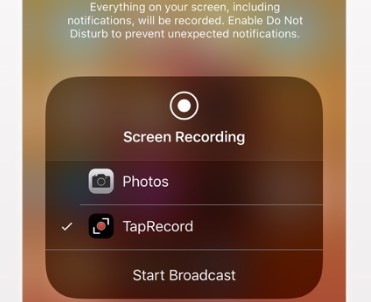



100 % säker. Inga annonser.
100 % säker. Inga annonser.